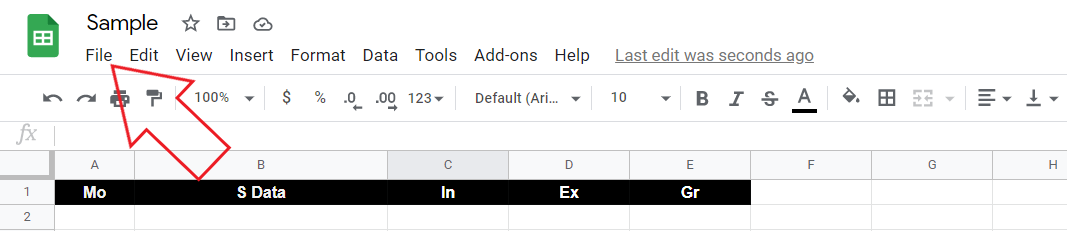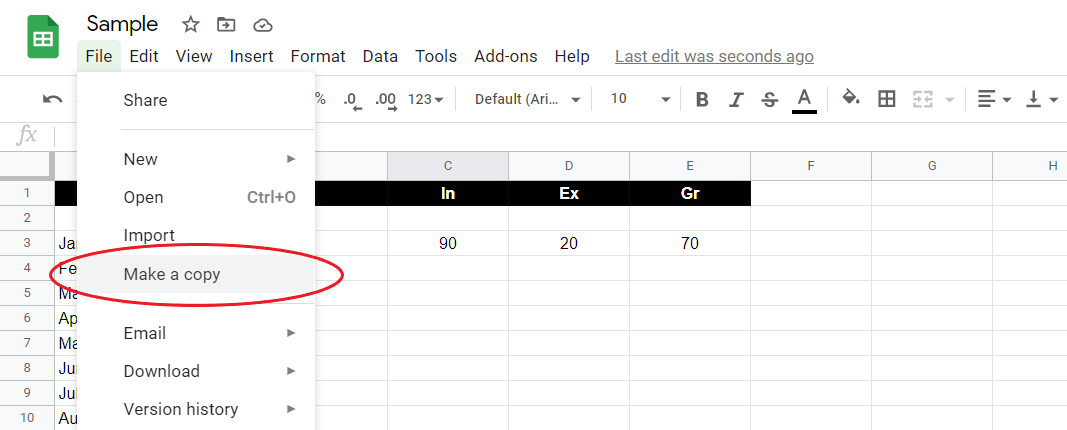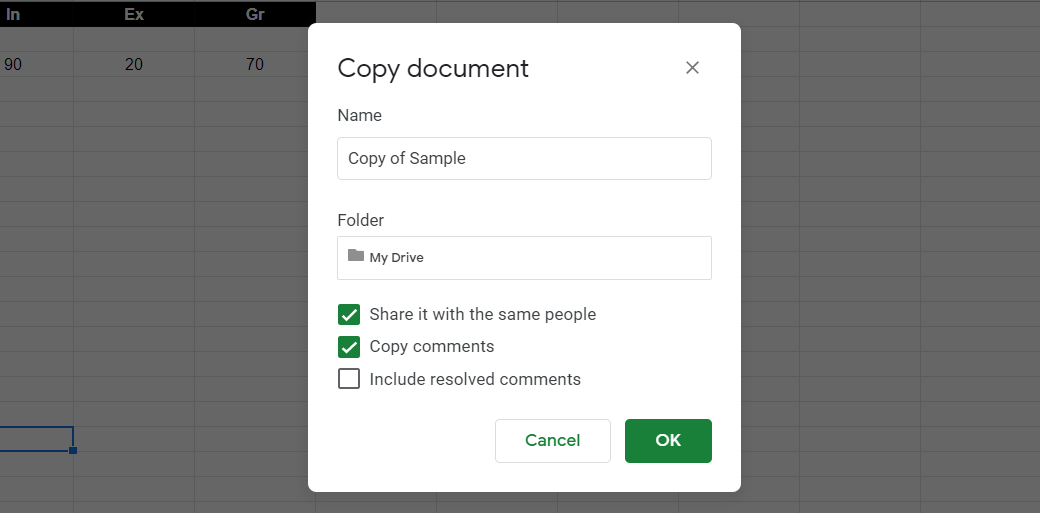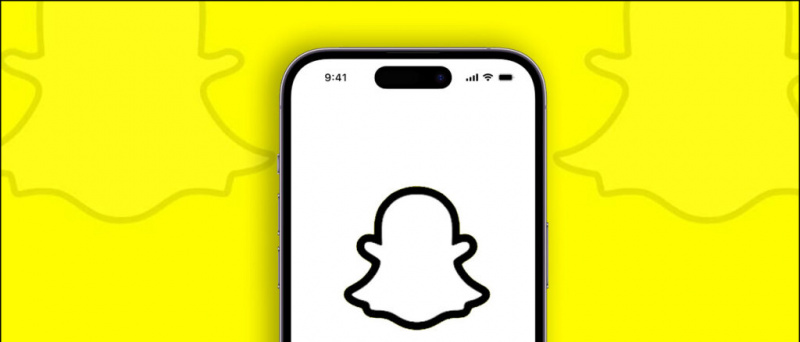Google Sheets автоматично запазва всяко редактиране, което направите в документа. Това може да бъде много полезно, когато искате да възстановите предишна версия на документа. Но в същото време други читатели могат да преглеждат историята ви на редактиране. Ако не искате другите да виждат историята ви на редактиране, следвайте нашето ръководство по-долу за изтрийте историята на ревизиите на Google Sheets , т.е. Редактиране на историята на вашия компютър.
Изтрийте историята на редакциите на Google Sheets или редактирайте историята
Съдържание
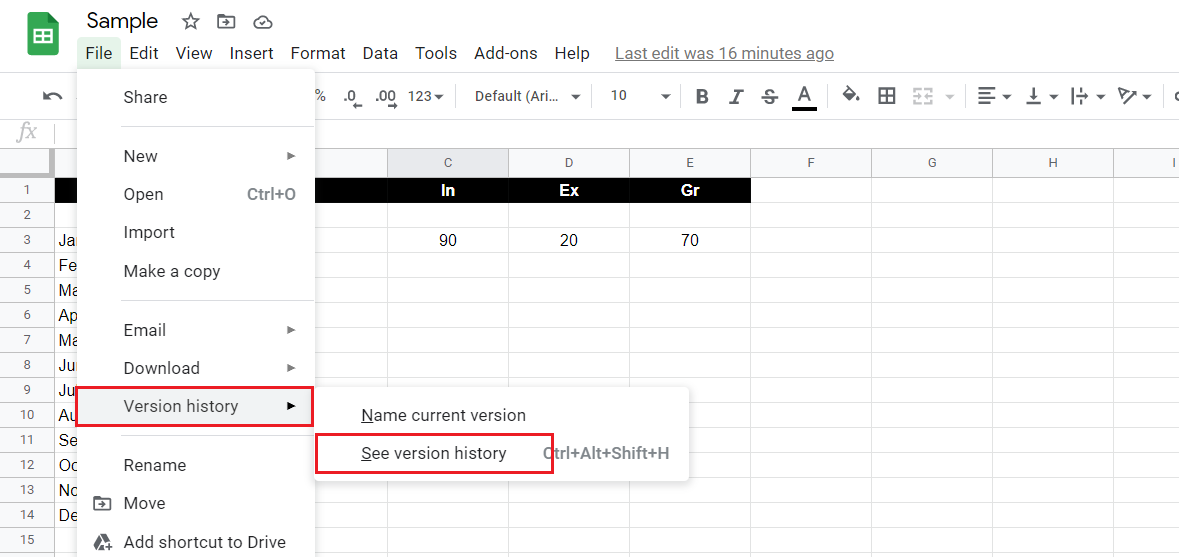
Google Sheets не предлага специална опция за изтриване на историята на редактиране. Вместо това той автоматично се премахва след известно време. Така че, ако клиентът има достъп до листа с разрешение за редактиране, той може лесно да осъществи достъп до историята на версиите.
За щастие имаме възможно решение за изтриване на историята на редактиране на Google Sheets. Можете да го направите, като създадете копие на листа. Новото копие ще показва само данните на текущата версия - няма да съдържа предишна история на редакциите.
Как влизате в историята на версиите? Можете да го направите, като щракнете върху Файл> История на версиите> Вижте историята на версиите.
Стъпки за премахване на историята на редактиране от Google Sheets
- Отворете Google Sheet на вашия компютър.
- Кликнете върху Файл в менюто в горния десен ъгъл.
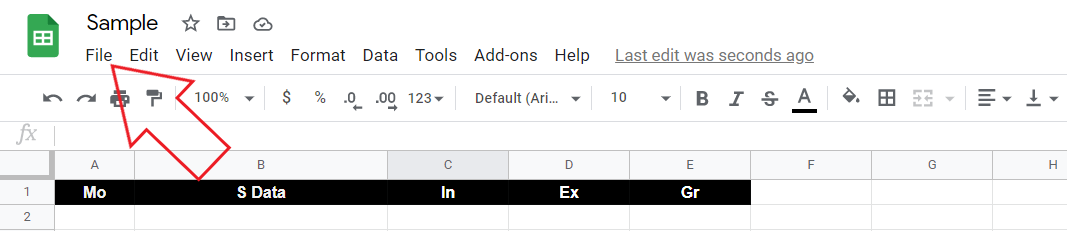
- Сега кликнете върху Направи копие от падащото меню.
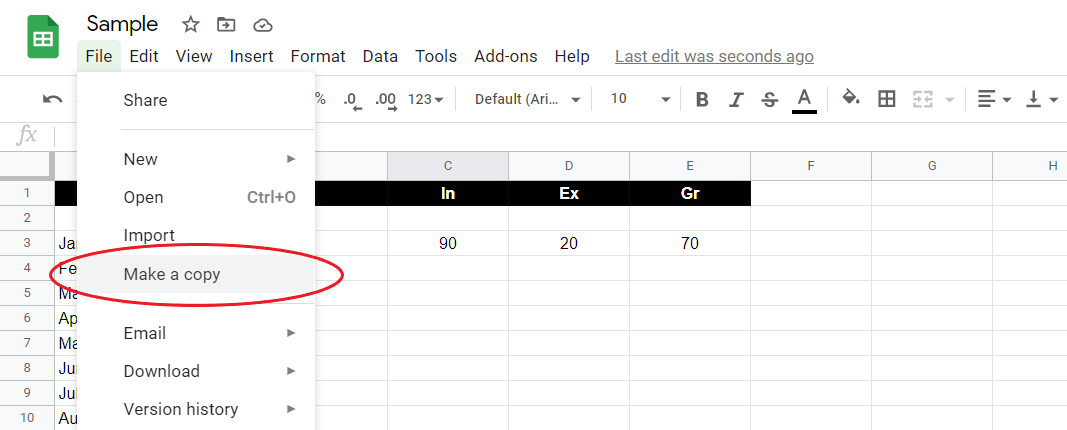
- След като прозорецът се появи, изберете „Споделете го със същите хора“ и „Копиране на коментари“, ако искате да запазите тези неща от предишния си документ.
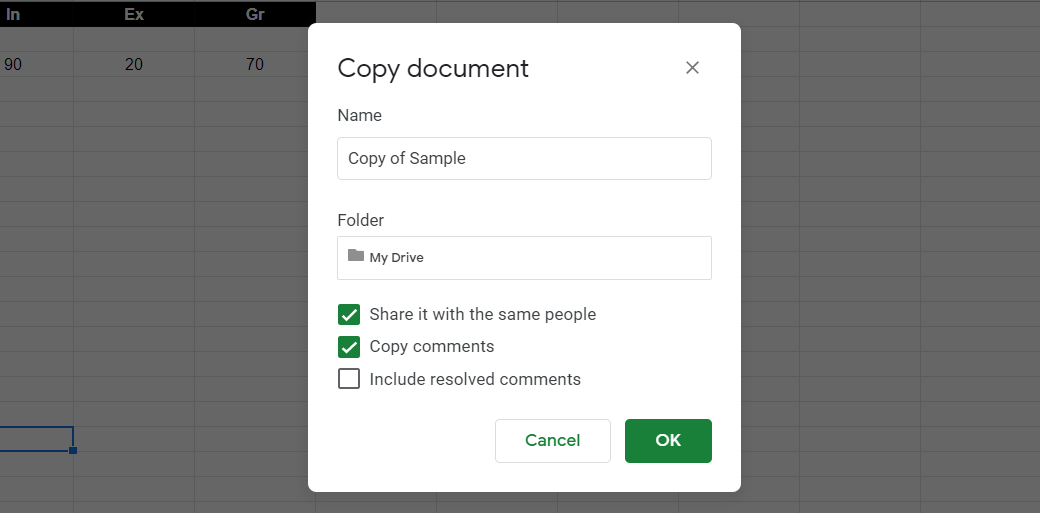
- Докоснете Добре .

Това е. Вече ще бъде създаден нов лист без предишна история на версиите от оригиналния документ. Можете да проверите същото, като щракнете върху Файл> История на версиите> Вижте История на версиите.
Вече можете да споделяте този нов лист с хората, които искате, без да се притеснявате, че ще видят вашата история на редактиране. Можете също така да изтриете стария лист, ако искате.
Обобщавайки
Всичко беше за това как можете да изтриете историята на ревизиите на Google Sheets. Както беше отбелязано, няма пряка възможност да го направите. Но все пак можете да го направите, като създадете копие на документа и споделите същото с други. Уведомете ме, ако имате други съмнения или въпроси в коментарите по-долу.
Също така, прочетете- Google може да изтрие вашия акаунт в Google След 1 юни 2021 г .: Как да го спра
Коментари във Facebook